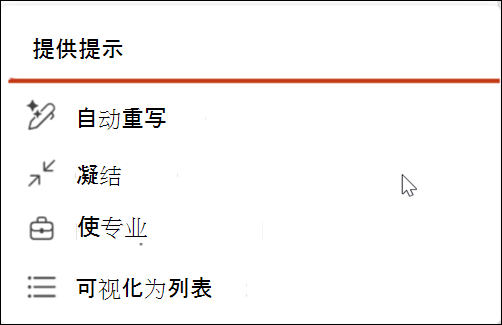PowerPoint 中的 Copilot 重写功能可帮助你根据长度、语气、样式等重新编写所选文本。
提示: 如果你有工作或学校帐户以及符合条件的 Microsoft 365 商业版订阅,现在可以在 Word、Excel、PowerPoint、Outlook 和 OneNote 中使用 Copilot 对话助手。 在应用中如何使用 Copilot 取决于被许可的使用范围。 有关详细信息,请参阅在 Microsoft 365 应用中使用 Copilot 对话助手。
使用 PowerPoint 重写功能
-
选择包含要重述的文本的文本框。
-
选择显示的笔按钮。
-
选择以下选项之一:自定义提示、自动重写、压缩、专业化或以列表形式可视化。
-
自定义提示:用你自己的语言告诉 Copilot 你想如何修改你的文本。 例如,你可以说“使此内容变得有趣且易于阅读”。
-
自动重写: 非常适合语法、拼写和清晰度的一般改进。
-
凝结: 最适合在保留原始语气的同时汇总文本。
-
使专业: 适合在不更改文本长度的情况下使文本听起来更专业。
-
可视化为列表:最适合在项目符号中汇总段落。
-
-
查看建议的更改,如果满意,请选择“ 保留 ”。
-
如果希望 Copilot 重试,请选择“ 重新生成”按钮。
-
如果希望 Copilot 使用新说明重试,请在文本框中写下希望重写文本的方式。